
codeblocks
v20.03官方正式版- 軟件大小:35.7 MB
- 軟件語言:簡體中文
- 更新時(shí)間:2024-01-10
- 軟件類型:國產(chǎn)軟件 / 編程工具
- 運(yùn)行環(huán)境:winall/win7/win10/win11
- 軟件授權(quán):免費(fèi)軟件
- 官方主頁:http://www.jlass.com.cn
- 軟件等級(jí) :
- 軟件廠商:暫無
- 介紹說明
- 下載地址
- 精品推薦
- 相關(guān)軟件
- 網(wǎng)友評(píng)論
 codeblocks中文版是很具專業(yè)性的集成開發(fā)工具,codeblocks中文版可以讓用戶通過管理窗口中的添加文件上下文菜單將文件添加到項(xiàng)目中。codeblocks最新版可以為項(xiàng)目存儲(chǔ)所謂的注釋,這些說明應(yīng)包含相應(yīng)項(xiàng)目的簡短描述或提示,通過在項(xiàng)目開放期間顯示該信息,向其他用戶提供項(xiàng)目的快速調(diào)查,可以在項(xiàng)目屬性的注釋選項(xiàng)卡中打開或關(guān)閉注釋的顯示。
codeblocks中文版是很具專業(yè)性的集成開發(fā)工具,codeblocks中文版可以讓用戶通過管理窗口中的添加文件上下文菜單將文件添加到項(xiàng)目中。codeblocks最新版可以為項(xiàng)目存儲(chǔ)所謂的注釋,這些說明應(yīng)包含相應(yīng)項(xiàng)目的簡短描述或提示,通過在項(xiàng)目開放期間顯示該信息,向其他用戶提供項(xiàng)目的快速調(diào)查,可以在項(xiàng)目屬性的注釋選項(xiàng)卡中打開或關(guān)閉注釋的顯示。
軟件功能
為了在打開文件中進(jìn)行有效搜索,CodeBlocks提供了所謂的增量搜索。
通過菜單“搜索”/“增量搜索”或鍵盤快捷鍵Ctrl-I為打開的文件啟動(dòng)此搜索方法。
然后焦點(diǎn)自動(dòng)設(shè)置為相應(yīng)工具欄的搜索蒙版。 一旦開始輸入搜索詞,搜索掩碼的背景將根據(jù)術(shù)語的出現(xiàn)進(jìn)行調(diào)整。
如果在活動(dòng)編輯器中找到匹配,則文本中的相應(yīng)位置將以彩色標(biāo)記。
默認(rèn)情況下,當(dāng)前命中將以綠色突出顯示。
codeblocks中文版可以通過“設(shè)置”/“編輯器”/“增量搜索”更改此設(shè)置
按Return鍵會(huì)使搜索進(jìn)入文件中下一次出現(xiàn)的搜索字符串。
使用Shift-Return可以選擇上一次出現(xiàn)。 如果增量搜索使用正則表達(dá)式,則Scintilla不支持此功能。
優(yōu)化代碼自動(dòng)完成功能:在Code-completion and symbol browser中,
將Automatically launch when typed # letter中的4改成2,這樣打兩個(gè)字母就會(huì)有提示了。
在Keyboard short-cuts中將Edit->Code complete的快捷鍵由Ctrl+Space改為Alt+/,因?yàn)榍罢吲c中文輸入法切換沖突,該快捷鍵為已經(jīng)輸入的(不是正在輸入的)詞提供自動(dòng)完成。
IDE CodeBlocks可以在沒有圖形界面的情況下從命令行執(zhí)行。 在這種情況下,有幾個(gè)可用于控制項(xiàng)目構(gòu)建過程的開關(guān)。 由于CodeBlocks因此是可編寫腳本的,因此可執(zhí)行文件的創(chuàng)建可以集成到您自己的工作流程中。
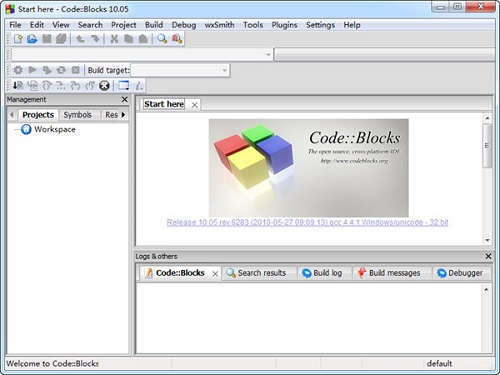
codeblocks軟件特色
CodeSnippets插件可以根據(jù)樹視圖中的類別構(gòu)建文本模塊和文件鏈接。
這些模塊用于在文本模塊中存儲(chǔ)常用的文件和結(jié)構(gòu),并在中心位置管理它們。想象一下以下情況:許多常用的源文件存儲(chǔ)在文件系統(tǒng)的不同目錄中。
CodeSnippets窗口提供了創(chuàng)建類別的機(jī)會(huì),并在類別下方提供了指向所需文件的鏈接。
通過這些功能,您可以獨(dú)立于文件系統(tǒng)中存儲(chǔ)文件的位置來控制對(duì)文件的訪問,并且您可以在文件之間快速導(dǎo)航,而無需搜索整個(gè)系統(tǒng)。
即使像CodeBlocks這樣的IDE主要由鼠標(biāo)處理,鍵盤快捷鍵仍然是加速和簡化工作流程的一種非常有用的方法。
使用方法
管理
該窗口包含“項(xiàng)目”界面,在下文中將其稱為項(xiàng)目視圖。此視圖顯示在特定時(shí)間在CodeBlocks中打開的所有項(xiàng)目。 “管理”窗口的“符號(hào)”選項(xiàng)卡顯示符號(hào),變量等。
編輯
在上圖中,打開了一個(gè)名為hello.c的源,并在編輯器中突出顯示語法。
打開文件列表
顯示編輯器中打開的所有文件的列表,在此示例中為:hello.c。
CodeSnippets
可以通過菜單'View'/'CodeSnippets'顯示。在這里,您可以管理文本模塊,文件鏈接和網(wǎng)址鏈接。
日志和其他人
。該窗口用于輸出搜索結(jié)果,編譯器的日志消息等。
狀態(tài)欄概述了以下設(shè)置:
編輯器中打開文件的絕對(duì)路徑。
編輯器使用主機(jī)操作系統(tǒng)的默認(rèn)字符編碼。默認(rèn)顯示此設(shè)置。
編輯器中當(dāng)前光標(biāo)位置的行號(hào)和列號(hào)。
配置的鍵盤模式,用于插入文本(插入或覆蓋)。
文件的當(dāng)前狀態(tài)。修改后的文件將標(biāo)記為Modified,否則此條目為空。
文件的權(quán)限。具有只讀設(shè)置的文件將在狀態(tài)欄中顯示只讀。在“打開文件列表”窗口中,這些文件將以鎖定為圖標(biāo)覆蓋圖進(jìn)行強(qiáng)調(diào)。
注意:
在活動(dòng)編輯器中,用戶可以選擇上下文菜單屬性。在“常規(guī)”選項(xiàng)卡的出現(xiàn)對(duì)話框中,可以選擇“文件是只讀”選項(xiàng)。此選項(xiàng)將導(dǎo)致對(duì)CodeBlocks中相應(yīng)文件的只讀訪問,但不修改文件系統(tǒng)上文件的原始讀寫屬性。
如果使用命令行選項(xiàng)--personality = 啟動(dòng)CodeBlocks,則狀態(tài)欄將顯示當(dāng)前使用的配置文件,否則將顯示默認(rèn)值。 CodeBlocks的設(shè)置存儲(chǔ)在相應(yīng)的配置文件 .conf中。
CodeBlocks提供了非常靈活和全面的項(xiàng)目管理。以下文本僅涉及項(xiàng)目管理的一些功能。
CodeBlocks根據(jù)文件擴(kuò)展名按類別管理項(xiàng)目文件。這些是預(yù)設(shè)類別:
來源
包括擴(kuò)展名為* .c; * .cpp;的源文件。
ASM來源
包括擴(kuò)展名為* .s; * .S; * .ss; * .asm的源文件。
頭
其中包括擴(kuò)展名為* .h;的文件。
資源
包含擴(kuò)展名為* .res; *。xrc;的wxWidgets窗口的布局描述文件。這些文件類型顯示在Manangement窗口的“Resources”選項(xiàng)卡中。
可以通過上下文菜單“項(xiàng)目樹”/“編輯文件類型和類別”來調(diào)整文件類型和類別的設(shè)置。您還可以在此處為自己的文件擴(kuò)展名定義自定義類別。例如,如果要在名為Linkerscript的類別中列出具有* .ld擴(kuò)展名的鏈接描述文件,則只需創(chuàng)建新類別。
注意:
如果在上下文菜單中取消激活“項(xiàng)目樹”/“按文件類型分類”,則將關(guān)閉類別顯示,并且文件將在文件系統(tǒng)中存儲(chǔ)時(shí)列出。
在項(xiàng)目中,有必要提供不同的項(xiàng)目變體。 變體稱為構(gòu)建目標(biāo)。 它們的編譯器選項(xiàng),調(diào)試信息和/或文件選擇各不相同。 構(gòu)建目標(biāo)也可以外包給單獨(dú)的項(xiàng)目。 為此,請(qǐng)單擊“項(xiàng)目”/“屬性”,從“構(gòu)建目標(biāo)”選項(xiàng)卡中選擇變體,然后單擊“從目標(biāo)創(chuàng)建項(xiàng)目”按鈕(參見圖1.2)。
可以通過所謂的虛擬目標(biāo)在CodeBlocks中進(jìn)一步構(gòu)建項(xiàng)目。 一個(gè)經(jīng)常使用的項(xiàng)目結(jié)構(gòu)包括兩個(gè)構(gòu)建目標(biāo),一個(gè)包含調(diào)試信息的“調(diào)試”目標(biāo)和一個(gè)沒有此信息的“發(fā)布”目標(biāo)。 通過“項(xiàng)目”/“屬性”/“構(gòu)建目標(biāo)”添加虛擬目標(biāo),可以組合各個(gè)構(gòu)建目標(biāo)。 例如,虛擬目標(biāo)“全部”可以同時(shí)創(chuàng)建目標(biāo)調(diào)試和釋放。 虛擬目標(biāo)顯示在Build Targets下編譯器的符號(hào)欄中。
CodeBlocks可以在編譯項(xiàng)目之前或之后執(zhí)行其他操作。這些操作稱為預(yù)建或后建步驟。典型的Postbuilt步驟是:
從完成的對(duì)象創(chuàng)建Intel Hexformat
通過objcopy操作對(duì)象
通過objdump生成轉(zhuǎn)儲(chǔ)文件
例
從Windows下的對(duì)象創(chuàng)建反匯編。管道到文件需要使用/ c選項(xiàng)調(diào)用cmd。
cmd / c objdump -D name.elf> name.dis
歸檔項(xiàng)目可以是Postbuilt Step的另一個(gè)示例。為此,創(chuàng)建一個(gè)Build Target'Archive'并在Postbuilt Step中包含以下指令:
zip -j9 $(PROJECT_NAME)_ $(TODAY).zip src h obj $(PROJECT_NAME).cbp
使用此命令,活動(dòng)項(xiàng)目及其源,標(biāo)頭和對(duì)象將打包為zip文件。這樣,將提取內(nèi)置變量$(PROJECT_NAME)和$(TODAY),項(xiàng)目名稱和當(dāng)前日期(參見第3.2節(jié))。執(zhí)行目標(biāo)“存檔”后,打包文件將存儲(chǔ)在項(xiàng)目目錄中。
在share / codeblocks / scripts目錄中,您將找到腳本的一些示例。您可以通過菜單“設(shè)置”/“腳本”添加腳本,然后在菜單中注冊(cè)。如果你執(zhí)行例如菜單中的腳本make_dist然后屬于項(xiàng)目的所有文件將在存檔 .tar.gz中壓縮。
工作區(qū)和項(xiàng)目依賴項(xiàng)
在CodeBlocks中,可以打開多個(gè)項(xiàng)目。通過“文件”/“保存工作區(qū)”保存打開的項(xiàng)目,您可以在 .workspace下的單個(gè)工作區(qū)中收集它們。如果在下次啟動(dòng)von CodeBlocks期間打開 .workspace,則所有項(xiàng)目將再次顯示。
復(fù)雜的軟件系統(tǒng)由在不同CodeBlocks項(xiàng)目中管理的組件組成。此外,隨著這種軟件系統(tǒng)的產(chǎn)生,這些項(xiàng)目之間經(jīng)常存在依賴關(guān)系。
例
項(xiàng)目A包含基本功能,這些功能以庫的形式提供給其他項(xiàng)目。現(xiàn)在,如果修改了此項(xiàng)目的源,則必須重建庫。為了保持使用函數(shù)的項(xiàng)目B和實(shí)現(xiàn)函數(shù)的項(xiàng)目A之間的一致性,項(xiàng)目B必須依賴于項(xiàng)目A.關(guān)于項(xiàng)目依賴性的必要信息存儲(chǔ)在相關(guān)工作空間中,以便可以創(chuàng)建每個(gè)項(xiàng)目分別。依賴項(xiàng)的使用使得還可以控制項(xiàng)目的生成順序。可以通過選擇菜單“項(xiàng)目”/“屬性”然后單擊“項(xiàng)目的依賴項(xiàng)”按鈕來設(shè)置項(xiàng)目的依賴項(xiàng)。
在“項(xiàng)目視圖”的“管理”窗口中,匯編程序文件顯示在“ASM源”類別中。 用戶可以更改類別中的文件列表(請(qǐng)參閱第1.1節(jié))。 右鍵單擊列出的Assembler文件之一將打開上下文菜單。 選擇“屬性”以打開新窗口。 現(xiàn)在選擇“Build”選項(xiàng)卡并激活兩個(gè)字段“Compile file”和“Link file”。 然后選擇“高級(jí)”選項(xiàng)卡并執(zhí)行以下步驟:
將“編譯器變量”設(shè)置為CC
在'For this compiler'下選擇編譯器
選擇“使用自定義命令構(gòu)建此文件”
在窗口中,輸入:
$ compiler $ options $包含 -c $ file -o $ object
下載地址
- Pc版


























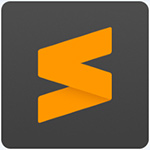


網(wǎng)友評(píng)論